Vsphere6
- Description du document
- Marché
- Produit vsphere
- Composants
- Infrastructure
- Modules
- Exercices
- Nested Virtualization (virtualisation imbriquée)
- Services NTP et DNS
- Images
- Activation vMotion
- Versions vSphere 6.0 / 6.5
- Notes
Description du document
Auteur : François-Emmanuel Goffinet
Date de fabrication : Thu Apr 11 2019 21:00:45 GMT+0000 (Coordinated Universal Time)
Téléchargements des supports
Marché

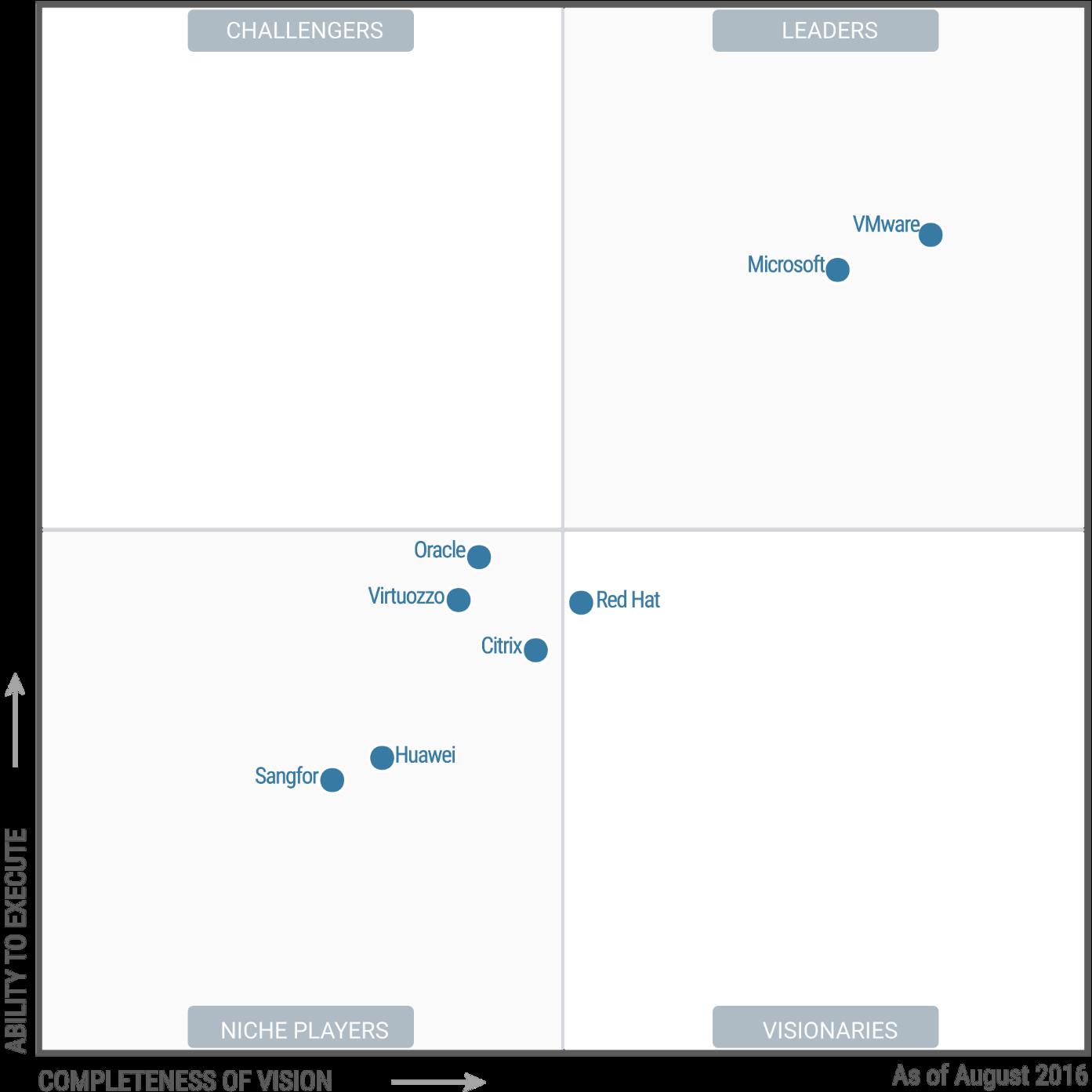
https://www.gartner.com/doc/reprints?ct=160707&id=1-3B9FAM0&st=sb
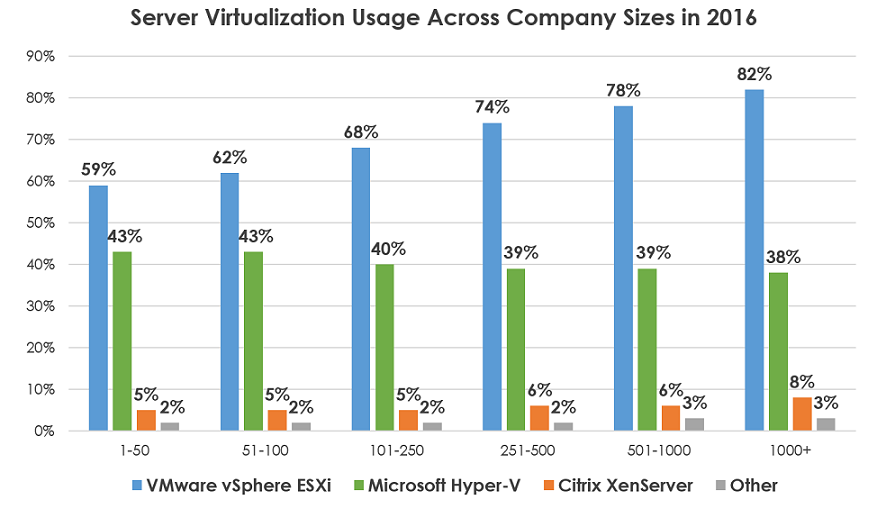
L’étude de Spiceworks porte de manière générale sur les hyperviseurs et les systèmes d’exploitation serveur en 2016. Elle révèle que 76 % des organisations ont aujourd’hui recours à la virtualisation de serveurs qui leur offre de nombreux avantages, en plus de la possibilité d’exécuter plusieurs systèmes d’exploitation sur un seul serveur physique. Ce taux devrait passer à 85 % en 2017, selon Spiceworks.
En ce qui concerne les hyperviseurs, les outils utilisés pour faire de la virtualisation, Microsoft et VMware dominent la partie, quelle que soit la taille de l’entreprise. Mais VMware se démarque largement de son principal concurrent. Dans l’ensemble, 71 % des entreprises utilisent VMware vSphere ESXi contre 23 % pour Microsoft Hyper-V. L’écart entre les deux fournisseurs est plus ou moins grand selon la taille des entreprises. Il faut également remarquer que seulement 6 % de parts reviennent aux autres hyperviseurs comme Citrix XenServer.

Hyper-V a maintenant 30,6% de part de marché dans la virtualisation de serveurs x86, ce qui signifie que Microsoft a gagné 4,6% depuis la sortie de Windows Server 2012. La part de marché de VMware s'élève aujourd'hui à 46,4 %, ce qui signifie qu'il a perdu 5,1 % de parts de marché depuis la sortie de Windows Server 2012 Hyper-V.
Produit vsphere
- http://www.vmware.com/fr/products/vsphere/
- https://www.vladan.fr/what-is-the-difference-between-vmware-vsphere-esxi-and-vcenter/
Composants
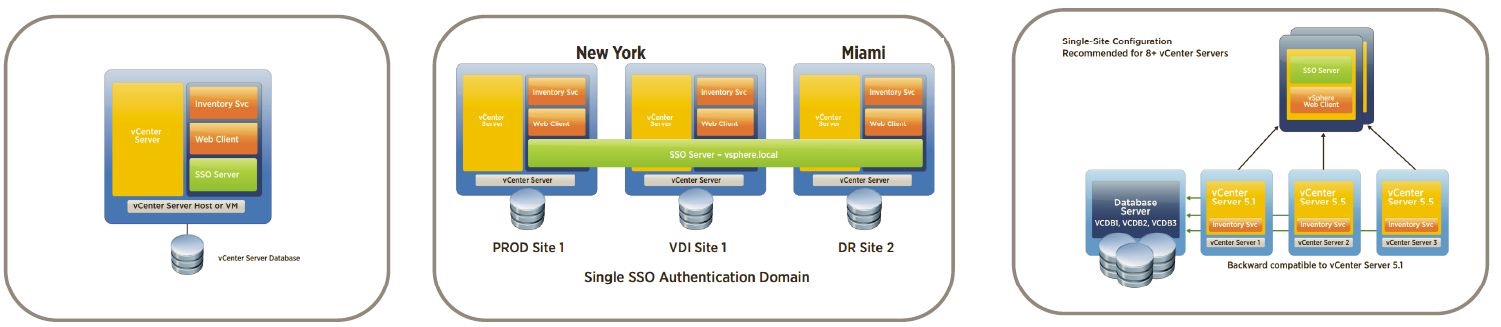
- http://blogs.vmware.com/vsphere/2015/03/vcenter-server-6-topology-ha.html
- Concepts et fonctions de vsphere 6 : http://pubs.vmware.com/vsphere-60/topic/com.vmware.vsphere.vcenterhost.doc/GUID-302A4F73-CA2D-49DC-8727-81052727A763.html
- http://vinfrastructure.it/2015/02/vmware-vcenter-server-6-design/
Infrastructure

- 1 domaine : vsphere.local
- 3 réseaux :
- Management : .1.0/24
- Production : .10.0/24
- Vmotion : .20.0/24
- Storage : .30.0/24
- 6 machines :
- gw (.1) : routeur, DHCP, DNS, NTP
- viclient (.101) Une Station de gestion
- vcenter (.50)
- esxi01 (.51)
- esxi02 (.52)
- san (.90)
Modules
- Course Intro
- Virtualization Intro
- Virtual Machines
- vCenter Server
- Networking
- Storage
- VM Management
- Resource Monitoring
- High Availability and FT
- Host Scalability
- vSphere Update Manager
- Install vSphere Components
Exercices
VMware vSphere: Install, Configure, Manage Lab Manual ESXi 6 and vCenter Server 6
- Lab1: Installing vSphere Client
- Lab2: Configuring ESXi Hosts
- Lab3: Working with Virtual Machines
- Lab4: Working with vCenter Server
- Lab5: Using vSphere WebClient
- Lab6: Creating Folders in vCenter Server Appliance
- Lab7: Using Standard Switches
- Lab8: Using vSphere Distributed Switches
- Lab9: Accessing iSCSI Storage
- Lab10: Accessing NFS Storage
- Lab11: Managing VMFS Datastores
- Lab12: UsingTemplatesandClones
- Lab13: Modifying Virtual Machines
- Lab14: Migrating Virtual Machines
- Lab15: Managing Virtual Machines
- Lab16: Managing vApps
- Lab17: Managing ResourcePools
- Lab18: Monitoring VirtualMachinePerformance
- Lab19: Using Alarms
- Lab20: (Optional) Using vRealize Operations Manager
- Lab21: Using vSphere HA
- Lab22: Implementing a vSphere DRS Cluster
- Lab23: Using vSphere Update Manager
- Answer Key
Nested Virtualization (virtualisation imbriquée)
- Création des réseaux virtuels
- Mise en place de la passerelle
- Mise en place de esxi01
- Installation de viclient
- Mise en place de vcenter
- Mise en place de esxi02
- Mise en place de nas
- ...
Services NTP et DNS
- Tous les composants doivent disposer d'un FQDN (c'est à-dire que DNS peut résoudre)
- Tous les composants doivent être synchronisés sur la même horloge NTP
Entrées DNS
...
Images
- http://www.vmware.com/try-vmware.html
- What's New with vSphere 6.5 Hands on Lab :
Passerelles
OpenWRT
Configuration :
- Type : Autre Linux 64 bits
- RAM : 512 Mo
Documentation :
- https://wiki.openwrt.org/doc/howto/vmware
- https://downloads.openwrt.org/chaos_calmer/15.05/x86/64/openwrt-15.05-x86-64-combined-ext4.img.gz
- http://get.goffinet.org/openwrt/openwrt-15.05-x86-64-combined-ext4.vmdk
Procédure d'installation :
- Créer une VM dénommée 'gateway' Autre Linux 64 bits dont la première interface est le LAN et la seconde est le WAN. Le bus des disques est IDE.
- remplacer le disque 'gateway.vmdk' par
openwrt-15.05-x86-64-combined-ext4.vmdk.
cp openwrt-15.05-x86-64-combined-ext4.vmdk $datastore/gateway/gateway.vmdk
pfSense
Configuration :
- Type : BSD
Documentation :
- https://www.pfsense.org/download/
- https://t3chguides.wordpress.com/2016/09/04/setup-pfsense-with-vmware-esxi-6-on-rented-dedicated-server/
- http://get.goffinet.org/pfsense/pfSense-CE-2.3.3-RELEASE-amd64.iso
ESXi ISO image (Includes VMware Tools)
Configuration matérielle
- CPU : 4 à 8 Go
- RAM : 4 à 32 Go
- Disque : 80 Go
- vNIC : management
.1.51/24(esxi01) et.1.52/24(esxi02) - vNIC : production
.10.51/24(esxi01) et.10.52/24(esxi02) - vNIC : vmotion
.20.51/24(esxi01) et.20.52/24(esxi02) - vNIC : storage
.30.51/24(esxi01) et.20.52/24(esxi02)
Configuration bas niveau
- Fixer adresse IP, masque, passerelle, serveur DNS, nom d'hôte FQDN
- Activer SSH
- Activer BASH
Configuration de haut niveau
- Client NTP
- Renommer le datastore, par exemple
datastore-esxi01
VMware vCenter Server Appliance
VMware vCenter Server Appliance
Installation sur une machine virtuellle dans un ESXi à parir d'une station de travail.
L'installation démarre à partir d'une image ISO qui doit être montée sur une station de travail. Sous Linux la procédure est la suivante :
mkdir /cdrom
mount -o loop -t iso5660 vcsa.iso /cdrom
cd /cdrom/vsca-ui-installer/lin64
yum -y install libXScrenSaver
./installer
L'installation se déroule en deux étapes :
- Étape 1 : Déployer le fichier OVA en tant qu'appliance serveur vCenter avec un contrôleur de services de plate-forme embarquée (Embedded Platform Services Controller)
- Étape 2 : Configurer l'appliance vCenter Server nouvellement déployée avec un contrôleur de services de plate-forme embarqué

Source : Deploy the vCenter Server Appliance with an Embedded Platform Services Controller by Using the GUI
Dans la première étape, la station de travail qui exécute l'ISO doit avoir accès à l'ESXi qui hébergera le serveur.
Dans la seconde étape, la station de travail de déploiement doit accéder au serveur. Elle peut être achevée sur le serveur lui-même à partir du port TCP 5480 en HTTPS : https://vcenter.vsphere.local:5480/
Quelques informations sur l'OS utilisé par cette "Appliance" :
Photon OS est un système d'exploitation open source, Linux conteneur host runtime optimisé pour VMware vSphere®. Photon OS est extensible, léger et supporte les formats de conteneurs les plus courants tels que Docker, Rocket et Garden. Photon OS comprend un système de gestion du cycle de vie des paquets à faible encombrement, compatible yum, et peut prendre en charge un système de gestion des versions de type rpm-ostree. Utilisé avec des outils et environnements de développement tels que VMware Fusion®, VMware Workstation™, HashiCorp (Vagrant et Atlas) et un environnement d'exécution de production (vSphere, VMware vCloud® Air™), Photon OS permet une migration transparente des applications en conteneur du développement vers la production.
https://vmware.github.io/photon/
Serveur de stockage
Openfiler
Téléchargement de l'image Openfiler
- Type de VM : Linux >+ 2.6
Configuration idéale :
- 2 CPU
- 8 Go RAM (4 Go Minimum)
- /dev/sda : 16 Go, Thin, système
- /dev/sdb : 256 Go, Thin, LVM
- vNIC : management
.1.90/24 - vNIC : storage
.30.90/24
Interface d'administration : https://san.vsphere.local:446
Username : openfiler
Password : password
How to configure OpenFiler iSCSI Storage for use with VMware ESX
FreeNas
Activation vMotion
Datastore NFS
vmKernel vmotion activé avec adresse IP sur un vswitch dédié
Versions vSphere 6.0 / 6.5
| Feature | vSphere 6.0 | vSphere 6.5 |
|---|---|---|
| Released | March 2015 | November 2016 |
| Physical CPUs per host | 480 | 576 |
| Physical RAM per host | 12 TB | 12 TB |
| VMs per host | 1024 | 1024 |
| vCPU per VM | 128 | 128 |
| vMEM per VM | 4 TB | 6 TB |
| Cluster Size | 64 | 64 |
| High Availability | Reactive HA | Proactive HA |
| vSphere Integrated Containers | NO | YES |
| VM Hardware Version | 11 | 13 |
| VMFS Version | 5.61 | 6.81 |
| Management | vSphere Web Client, vSphere Client (C#) | vSphere Web Client HTML5 Client |
| Authentication Management | Platform Services Controller | Platform Services Controller |
| vMotion | vMotion across vCenters, vMotion across vSwitches | vMotion across vCenters, vMotion across vSwitches, Cross-Cloud vMotion |
| vMotion Network Support | L3 Network, max. 100ms RTT | L3 Network, max. 100ms RTT, vMotion Traffic Encryption |
| Win to vCSA Migration | vCenter 5.5 to vCSA 6.0 | vCenter 5.5 to vCSA 6.5, vCenter 6.0 to vCSA 6.5 |
| REST API | NO | YES |
| VM Encryption | NO | YES |
| Virtual Volumes | Virtual Volumes 1.0 | Virtual Volumes 2.0 |
| Virtual SAN | VSAN 6.0 / 6.1 / 6.2 | VSAN 6.5 |
| vCenter Type | Windows, Linux (vCSA) | Windows, Linux (vCSA) |
| vCenter HA | NO | YES |
| vCenter Native Backup | NO | YES |
| vCSA Scale (vPostgres) | 1000 Hosts, 10000 VMs | 2000 Hosts, 25000 VMs |
| vCSA Operating System | SUSE Enterprise 11 | Photon OS |
Source : http://www.virten.net/vmware/vsphere-6-0-vs-vsphere-6-5/
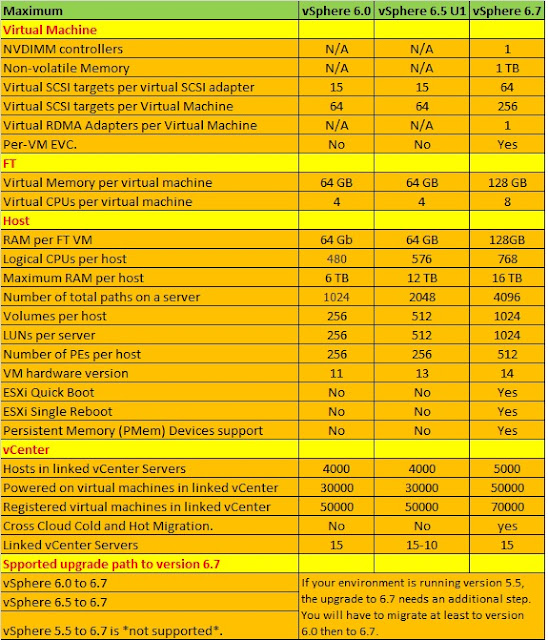
Difference between VMware vSphere 6.0,6.5 & vSphere 6.7
Notes
Clonage ESXi
store="/vmfs/volumes/datastore1"
src="stacktrain"
for x in 1 2 3 4 5 6 7 8 9 10 11 12 ; do
echo "Cloning $src to $src-$x begin ..."
date
mkdir $store/$src-$x
cp $store/$src/$src.vmx $store/$src-$x/$src-$x.vmx
vmkfstools -i $store/$src/$src.vmdk $store/$src-$x/$src-$x.vmdk -d thin
sed -i "s/$src/$src-$x/g" $store/$src-$x/$src-$x.vmx
vim-cmd solo/registervm $store/$src-$x/$src-$x.vmx
echo "Cloning $src to $src-$x done."
date
done
Préparation d'images Ubuntu
name="server" ; dbus-uuidgen > /etc/machine-id ; sed -i "s/preserve_hostname: false/preserve_hostname: true/g" /etc/cloud/cloud.cfg ; hostnamectl set-hostname $name ; reboot